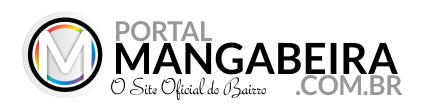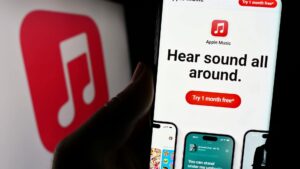O Windows possui configurações muito importantes para manter a segurança e privacidade do seu dispositivo. Sendo assim, o usuário precisa mantê-las ativas.
Manter a segurança de seu computador é fundamental para garantir que dados importantes não sejam acessados por invasores.
Quais configurações de segurança são importantes no Windows?
A seguir, veja 7 configurações que não devem ser desativadas no Windows!
1 – Habilite as ferramentas de segurança integradas
No Windows 11, é muito importante que as ferramentas de segurança integradas esteja ativadas. Para isso, vá em “Privacidade e segurança”, depois clique em “Segurança do Windows”, e, nas configurações, veja se o software de segurança está ativo.
Dessa forma, se houver algum problema de segurança no qual você deva ficar atento, o sistema vai te avisar marcando ele com um ponto de exclamação amarelo. Basta clicar em cima que vão aparecer os detalhes do alerta.
2 – Mantenha o Windows atualizado
É essencial manter as atualizações do Windows ativadas, isso porque os novos recursos que costumam ser implementados no sistema operacional ajudam a evitar problemas com malwares, bugs que podem comprometer o funcionamento correto da máquina e outros.
3 – Firewall deve continuar habilitado

O firewall age como uma barreira entre o computador e a navegação prejudicial da internet. Ele realiza o monitoramento do tráfego de rede de entrada e saída, além de bloquear qualquer coisa que identifique como suspeita.
Sendo assim, caso um malware entre em seu dispositivo, o firewall vai impedir que ele faça o envio de seus dados para hackers, não deixando eles terem acesso às informações.
4 – Proteção baseada em reputação
Uma das maneiras de se manter seguro no Windows 11 enquanto estiver online, é deixar ativada a proteção baseada em reputação, ou seja, o sistema operacional fica sempre em busca de aplicativos suspeitos ou com mau desempenho. Além desse recurso, há a proteção de exploração, que auxilia na redução do impacto de uma variedade de ataques de hackers remotos.
5 – Deixe o localizador habilitado
O recurso de localização da Microsoft pode ajudar você a recuperar o seu computador caso tenha perdido ele ou sido roubado. Com ela ativada, o sistema manda um sinal por meio da internet para os servidores da empresa e assim, é possível visualizar onde o aparelho esteve a última vez online.
Para verificar se ele está ativado ou até mesmo ativá-lo, basta ir em “Atualização e Segurança”, depois em “Localizar meu dispositivo” e por último ver se está ativado. Se não tiver, é só fazer a alteração e ativá-lo.
6 – Criptografe os dados no computador

Ao deixar os dados do seu disco rígido criptografados, você dificulta que outras pessoas leiam as informações e consigam retirá-las de seu computador. Verifique se o seu dispositivo oferece essa opção, se oferecer, habilite-a por meio da “Privacidade e segurança”.
7 – Gerencie as permissões do aplicativo
Você também tem a opção de gerenciar as permissões do aplicativo. Para isso, é necessário abrir a página “Privacidade e segurança” na tela principal e ir em “Configurações”. Na sequência, role a tela para baixo e acesse as permissões. Nelas, você escolhe quais aplicativos podem usar o Windows 11.
Olhar Digital